Bật giọng nói thành văn bản
Với việc phát hành Windows 10 Fall Creators Update, Windows đã có được một tính năng chuyển lời nói thành văn bản mới. Tính năng Đọc chính tả của Windows 10 là một cách dễ dàng và nhanh hơn để phiên âm các từ bạn nói thành văn bản mà bạn có thể chỉnh sửa trên máy tính của mình.
Đọc chính tả bằng giọng nói rất đơn giản và dễ sử dụng mà không cần cài đặt để sửa đổi hoặc chỉnh sửa. Tuy nhiên, bạn cần phải có micrô vì Windows không thể nghe thấy bạn. Trong khi tôi sử dụng tai nghe có micrô, bạn có thể sử dụng bất kỳ micrô nào kết nối và hoạt động với hệ thống máy tính của mình.
Chính tả hiện cũng chỉ có sẵn bằng tiếng Anh Mỹ, không có hỗ trợ cho các ngôn ngữ khác.
Khi bạn đã sẵn sàng để bắt đầu sử dụng chính tả bằng giọng nói, bạn chỉ cần nhấn Win + H. Thao tác này sẽ mở thanh công cụ đọc chính tả. (Xem Hình 1.)

Hình 1. Thanh công cụ Dictation
Khi thanh công cụ Đọc chính tả được kích hoạt, bạn sẽ nghe thấy (nếu bạn đã kết nối loa hoặc tai nghe) một âm báo cho bạn biết rằng bài chính tả đã sẵn sàng. Sau khi chính tả được kích hoạt và sẵn sàng, bạn có thể bắt đầu chuyển đổi các từ của mình thành văn bản khi điểm chèn nằm bên trong bất kỳ khu vực nào bạn thường nhập. (Xem Hình 2.)
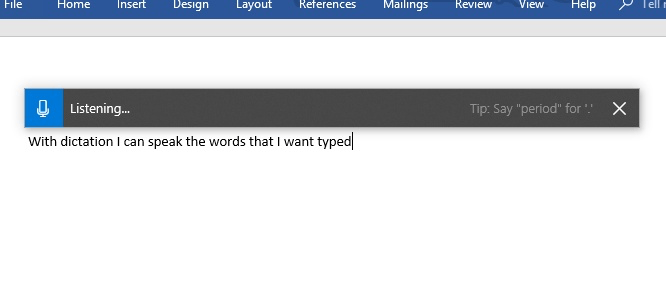
Hình 2. Đọc chính tả phiên âm những từ bạn nói.
Chính tả sẽ lắng nghe bạn nói và phiên âm bất kỳ từ nào ngay lập tức. Nếu sau 5 giây, nó không nghe thấy bạn, nó sẽ ngừng nghe.
Điều này sẽ được báo hiệu bằng âm thanh tương tự như trước đó. Đọc chính tả cũng sẽ ngừng nghe nếu bạn bắt đầu nhập hoặc chỉnh sửa văn bản. Khi bạn ngừng nghe chính tả, bạn có thể bắt đầu lại bằng cách nhấn vào micrô trên thanh công cụ Đọc chính tả. Nếu chính tả không tiếp tục, bạn có thể cần phải đóng thanh công cụ Đọc chính tả và khởi động lại chính tả bằng cách nhấn Win + H một lần nữa.
Với Dictation trong Windows 10, bạn có thể nhanh chóng nhập văn bản trong khi cho các ngón tay nghỉ ngơi một chút.
Mẹo này (13554) áp dụng cho Windows 10.